Notas sobre el código de tiempo
Crea notas editoriales para grabaciones, sesiones de revisión, reuniones de feedback, eventos, retransmisiones, secuencias de vídeo o cualquier evento en el que necesites un código de tiempo personalizado. Todos los comentarios se pueden exportar como marcadores a cualquier edición no lineal (para editarlos posteriormente) o a CSV, PDF, Excel, etc. También puedes colaborar con tu equipo en tiempo real en una sesión compartida de Evento de Equipo.
Aspectos básicos de esta herramienta
- El código de tiempo será pausas para cada comentario después de teclear la primera letra.
- Puedes elegir un color diferente para cada comentario. Ten en cuenta que no todos los colores de los marcadores están disponibles en todos los programas de edición.
- Sólo se permite un comentario por código de tiempo en una misma sesión de usuario.
- Puedes cambiar o eliminar un comentario en cualquier momento.
- Los comentarios sólo se almacenan en la caché del navegador de tu dispositivo en sesiones privadas.
- Puedes iniciar una sesión de evento con otras personas y comentar en la misma sesión. Tus comentarios se guardarán en el almacenamiento en la nube de tu proyecto y todos los asistentes al evento podrán verlos.
- Puedes crear un archivo de exportación en cualquier momento y descargar las notas en varios formatos.
Eventos en equipo - Comenta con tu equipo en tiempo real
Puedes crear un evento y compartir el enlace para comentar juntos en tiempo real. Puedes invitar hasta 100 personas a comentar. Todos los comentarios se pueden descargar en un archivo de exportación. Puedes editar o eliminar tus propios comentarios. Los comentarios se actualizan cada 8 segundos y un evento finaliza automáticamente al cabo de 24 horas. Debes estar conectado para crear un evento de equipo, pero sólo el anfitrión del evento necesita una cuenta. Abre el menú "Evento de equipo" para crear un nuevo evento.
Nombre del marcador
Puedes establecer un nombre de marcador para cada comentario. El campo de nombre de marcador es un valor opcional y puede activarse en los ajustes. El campo puede rellenarse previamente para, por ejemplo, establecer un nombre fijo para cada entrada.
Botones de comentario rápido
Con los botones de comentario rápido puedes preparar comentarios y activarlos con un botón. Esto te permite introducir más rápidamente comentarios que se repiten con frecuencia. Para cada botón puedes definir un color de marcador, un nombre de marcador y un comentario de marcador.
Comentar un flujo con retraso
Si quieres comentar un flujo de vídeo que tiene un retardo, puedes establecer un retardo en fotogramas o segundos en esta herramienta. Los comentarios se guardarán con el código de tiempo real de la entrada, pero con una nota técnica sobre el retraso. Durante la exportación, el código de tiempo se convertirá con la diferencia de tiempo.
Código de tiempo
Puedes personalizar el código de tiempo y cambiar la hora de inicio. En las sesiones en equipo, el código de tiempo es controlado y gestionado por el anfitrión.
Borrar Marcadores
Los marcadores pueden borrarse individualmente o todos a la vez. La eliminación de marcadores no se puede deshacer.
Pantalla completa
La herramienta tiene una versión optimizada a pantalla completa a la que puedes acceder a través del menú.
Hotkeys
You can use hotkeys to trigger events:
- CTRL + ALT + D = Repeat last comment
- CTRL + ALT + L = Repeat last comment
- CTRL + ALT + F = Toogle fullscreen
- CTRL + ALT + R = Manual comment refresh (only in offline sessions)
You can also use hotkeys to trigger keys. Activate "advanced settings" in the Buttons menu to define these hotkeys.
Instead of ALT you can also use SHIFT for all hotkeys: CTRL + SHIFT + Letter
- CTRL + ALT + 1 => 9
- CTRL + ALT + 0
- CTRL + ALT + F1 => F12
- CTRL + ALT + A
- CTRL + ALT + B
- CTRL + ALT + C
- CTRL + ALT + E
- CTRL + ALT + G
- CTRL + ALT + H
- CTRL + ALT + I
- CTRL + ALT + J
- CTRL + ALT + K
- CTRL + ALT + L
- CTRL + ALT + M
- CTRL + ALT + N
- CTRL + ALT + O
- CTRL + ALT + P
- CTRL + ALT + Q
- CTRL + ALT + R
- CTRL + ALT + S
- CTRL + ALT + T
- CTRL + ALT + U
- CTRL + ALT + V
- CTRL + ALT + W
- CTRL + ALT + X
- CTRL + ALT + Y
- CTRL + ALT + Z
Elgato Stream Deck Support
Here is how you can define Hotkeys in Stream Deck: https://help.elgato.com/hc/en-us/articles/10870947641741-Elgato-Stream-Deck-Hotkeys
Exportar
Los marcadores pueden exportarse a diversos formatos de marcador en cualquier momento. Por ejemplo, se pueden convertir e importar directamente a la secuencia de edición en Adobe Premiere Pro, Avid Media Composer, Apple Final Cut Pro o Blackmagic DaVinci Resolve. También puedes exportarlos a PDF con columnas personalizadas y tu propio logotipo, o a formatos como CSV, Excel o Google Sheets.
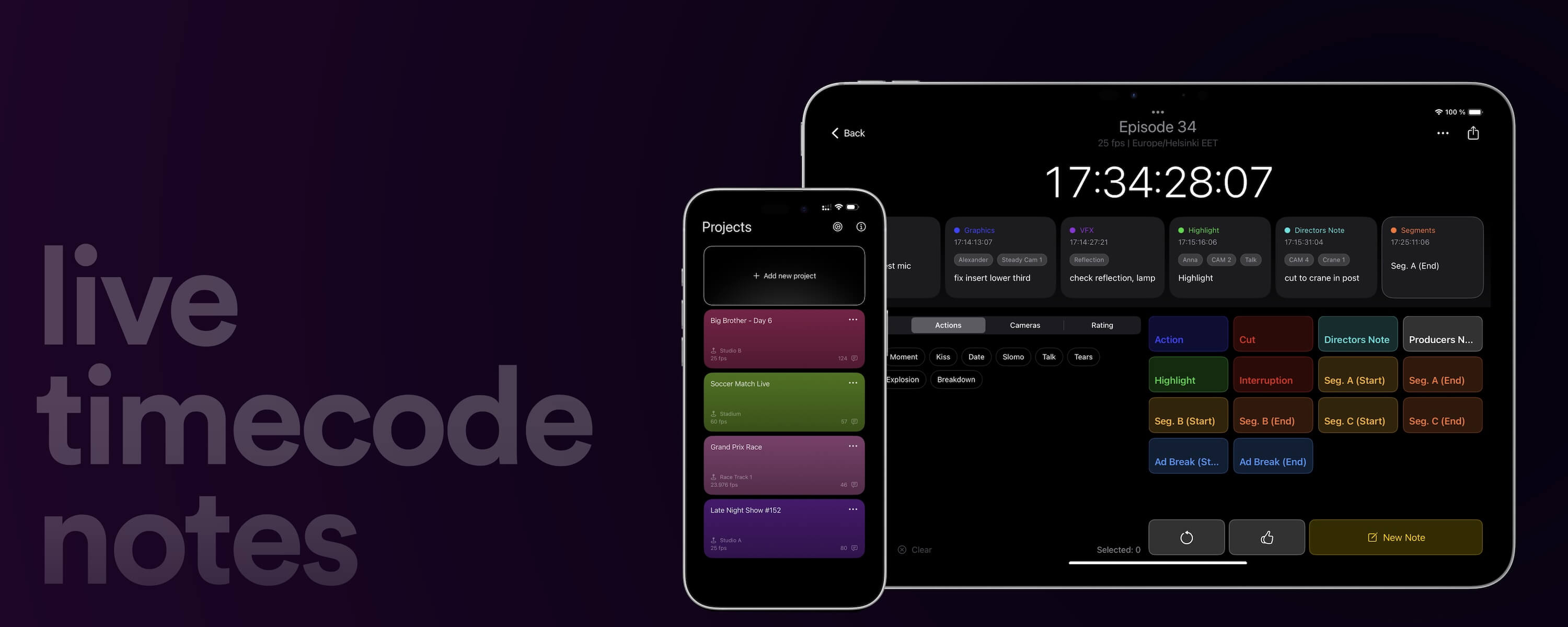
Utiliza nuestro registrador de notas de código de tiempo en directo sin conexión con nuestra aplicación nativa para iOS y macOS. Rediseñada y optimizada para móviles.
Learn moreAutomatiza tus flujos de trabajo con nuestra API
Tanto si eres desarrollador como si simplemente quieres automatizar más procesos con herramientas como Zapier o Make, puedes integrar fácilmente esta herramienta en tus flujos de trabajo con nuestra API. Obtén más información sobre la integración de la API REST en nuestra documentación de la API.
Documentación API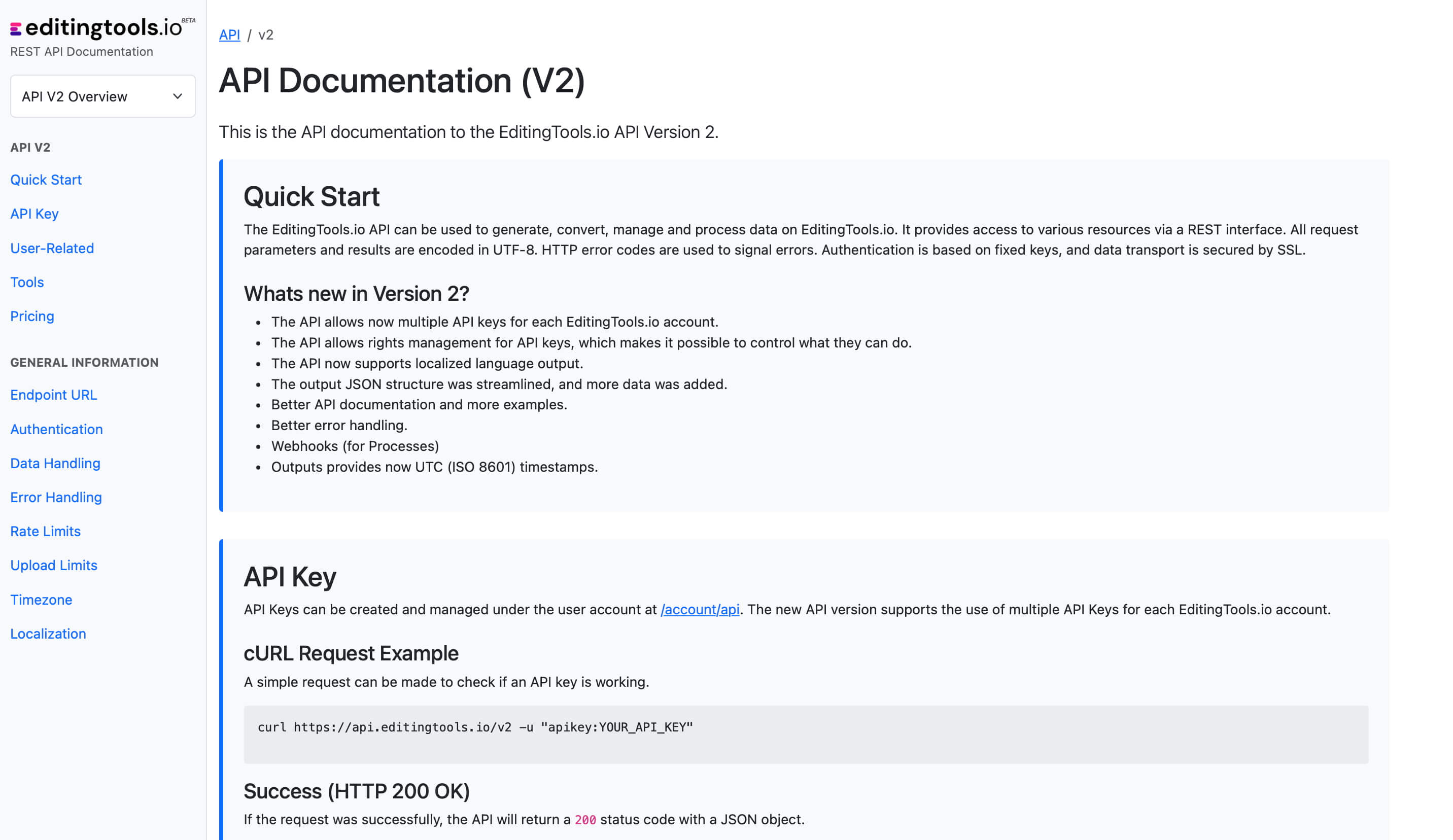
Get more with Pro
If you need to create more team events, you will need a Pro account. This also enables you to create more comments and access to many other tools and features.
Check out all Pro Features| Free | Pro Users |
|---|---|
| up to 5 team projects | No project limit |
| up to 500 notes | No notes limit |
Tags
Recording Tools CSV MIDI PTX ProTools - Session Info as Text (.txt) Free Tools Adobe Premiere Pro Avid Media Composer Avid Pro Tools ByteDance CapeCut DaVinci Resolve Final Cut Pro
